怎么为win7系统设置屏保密码呢?|win7系统设置屏保密码的教程
发布时间:2019-03-28 10:13:10 浏览数: 小编:yue
很多用户在使用电脑时,都会对屏幕设置屏保,所谓的屏保是一款能保护显示器和个人隐私的程序,它在工作中常常被我们所使用,那么,我们要怎么给屏保设个密码以确保电脑不被别人开启呢?针对这个问题,接下来,小编就来给大家分享下Win7设置屏保密码的方法吧!
推荐:win7旗舰版
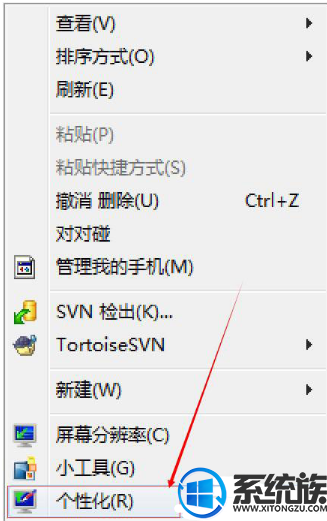
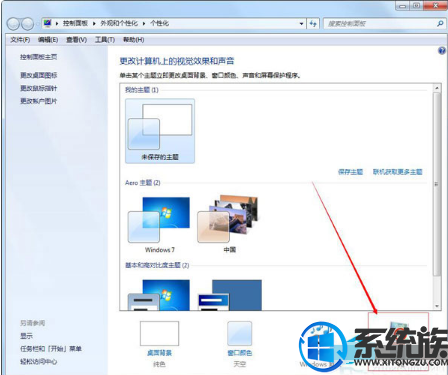
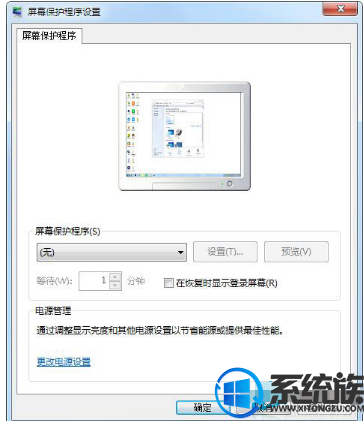

推荐:win7旗舰版
1、首先,我们在桌面空白处右键打开菜单,选择个性化。
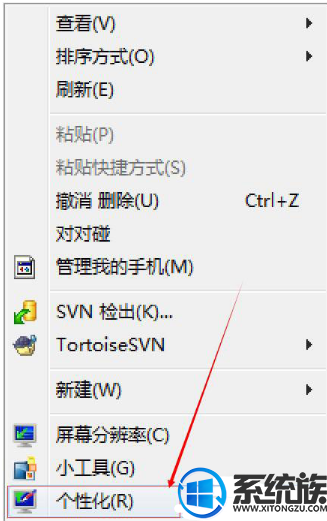
2、然后在弹出的个性化页面中选中 屏幕保护程序。
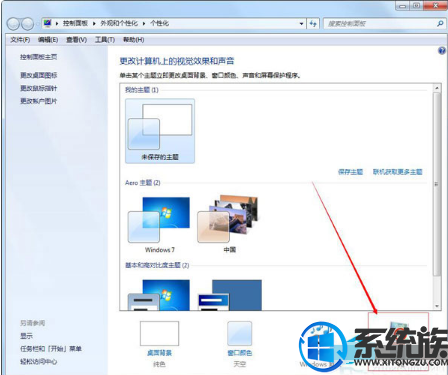
3、点击后,会弹出一个屏幕保护设置页面,下面即可在页面中选择自己喜欢的屏幕保护参数。
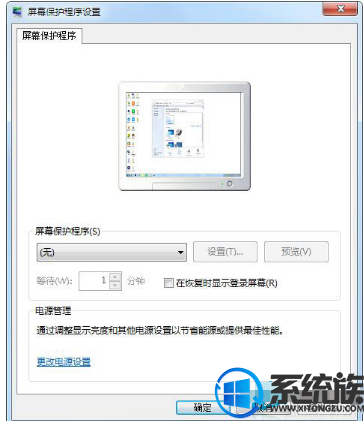
4、选择好三维字后,点击“设置”即可进行三维字的设置(如下图)。可设置三维字的滚动方式,快慢等。设置好后点击确定即可。

5、“在恢复时显示登录屏幕”这个选项就相当于屏幕保护密码了,因为在Win7中已经取消了这个密码功能,以系统登录密码来代替。
以上操作内容就是设置Win7屏保密码教程的内容,操作很简单,有需要的用户可以参照上述方法来设置,希望今天的分享能给大家带来帮助。
上一篇: 如何查看win7电脑本机的序列号呢?
下一篇: 如何更改win7时间和日期格式?


















